- Tác giả Jason Gerald [email protected].
- Public 2023-12-16 11:46.
- Sửa đổi lần cuối 2025-01-23 12:51.
WikiHow này hướng dẫn bạn cách xem danh sách các bài đăng trên Instagram mà bạn đã thích trên Android, iPhone hoặc iPad của mình.
Bươc chân
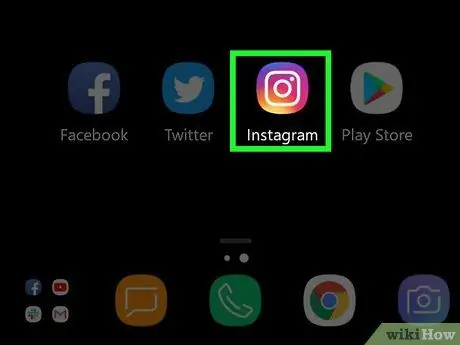
Bước 1. Mở ứng dụng Instagram
Ứng dụng này trông giống như một biểu tượng máy ảnh trên nền cầu vồng. Thông thường biểu tượng này nằm trên màn hình chính. Đối với người dùng Android, bạn cần mở ngăn kéo ứng dụng.
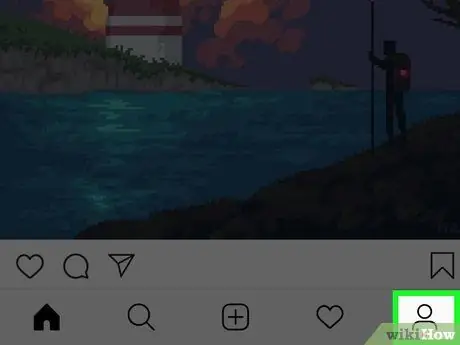
Bước 2. Nhấn vào biểu tượng Hồ sơ
(hồ sơ).
Biểu tượng này là hình bóng của một người ở góc dưới bên phải.
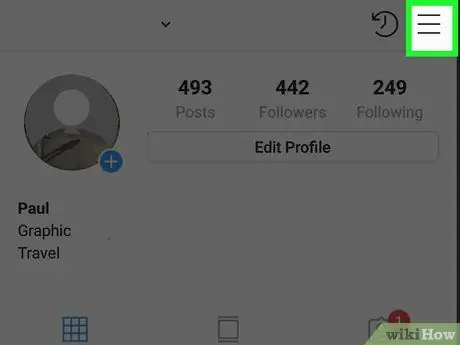
Bước 3. Nhấn vào nút menu
Đặt nút này ở góc trên bên phải.
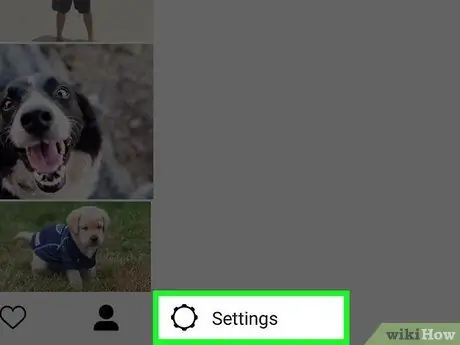
Bước 4. Nhấn vào Cài đặt
Tùy chọn này ở cuối trình đơn.
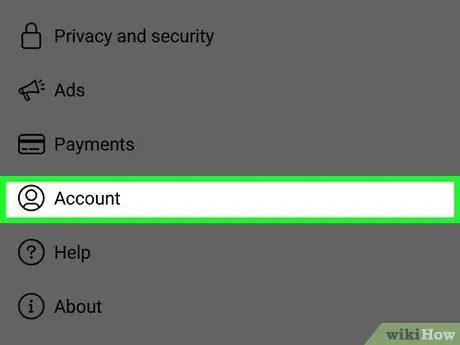
Bước 5. Nhấn vào Tài khoản
Nó nằm ở cuối menu.
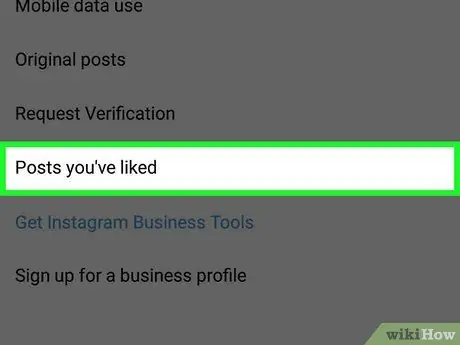
Bước 6. Cuộn xuống và nhấn vào Bài đăng bạn đã thích
Nó ở gần cuối menu. Tùy chọn này hiển thị 300 ảnh và video gần đây nhất mà bạn đã thích trên Instagram; bài viết được thích gần đây sẽ ở trên cùng.
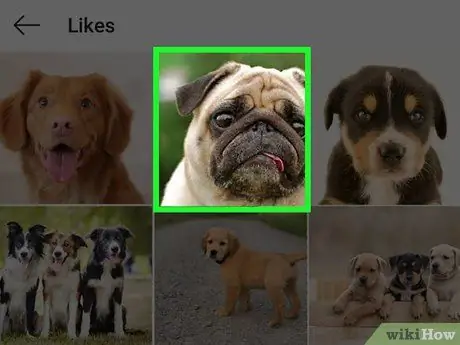
Bước 7. Nhấn vào bài đăng bạn muốn hiển thị
Bạn sẽ thấy một cái nhìn đầy đủ về bài đăng và chi tiết của nó.






